
通过网络PXE安装系统教程!
日期:2022-10-25
通过网络PXE安装系统教程
今天我们分享的是PXE网络安装操作系统。用到的软件是Tiny PXE Server-1.0.0.17.自己度娘去下。虚拟机用的是VMware10.0.4 build-2249910.第一步把要win7系统iso文件复制到PXESERVER etbootISO目录下面。
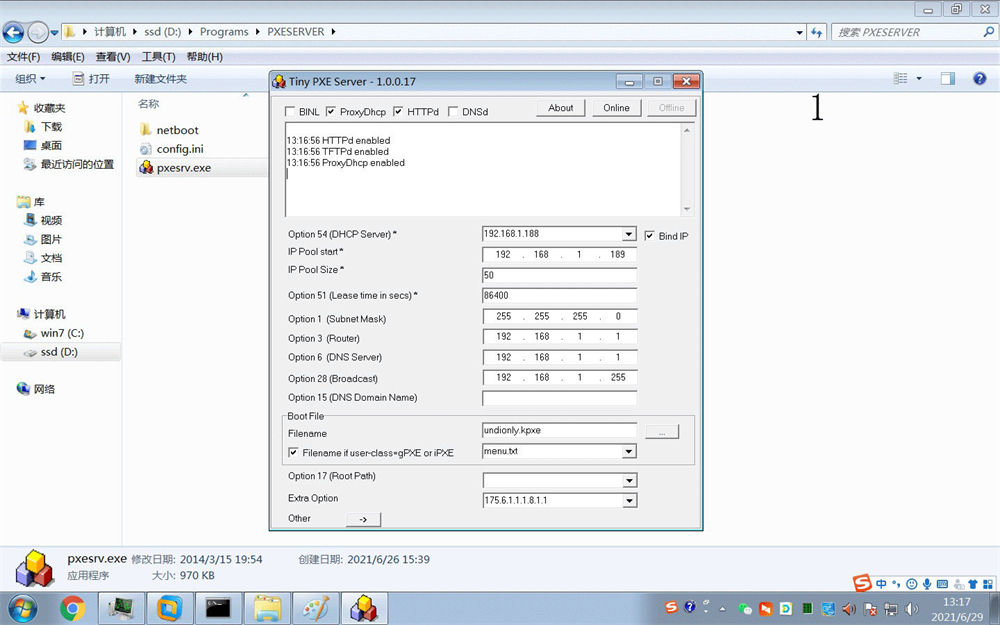
双击选择iso.bat文件,弹出绿色cmd对话框,选择iso1回车,按任意键继续
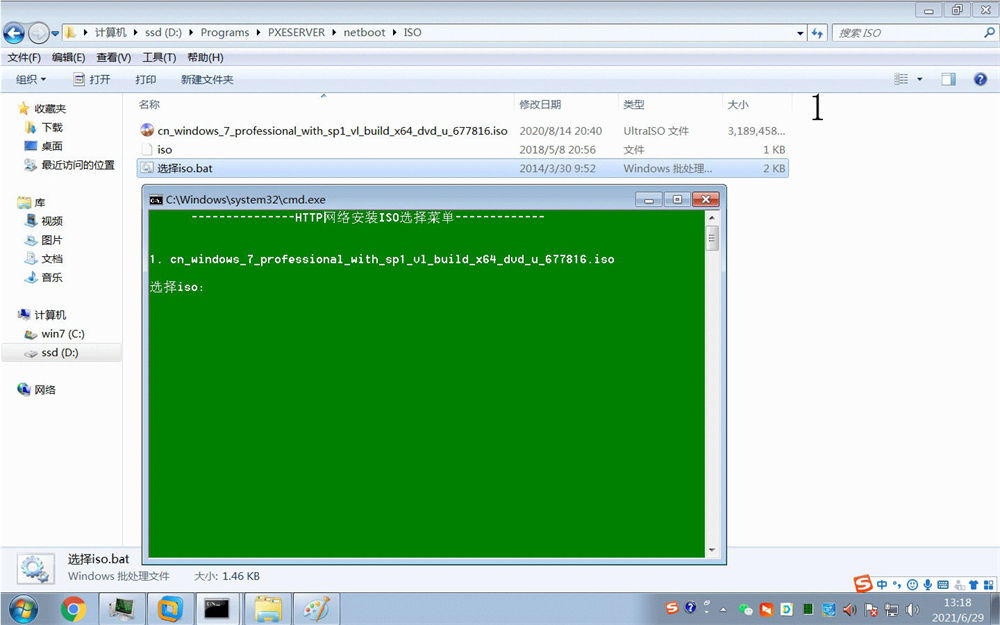
我们在打开cmd看看,ipconfig查看本机ip,本地ipv4是192.168.1.188,打开PXE Server,默认设置即可。
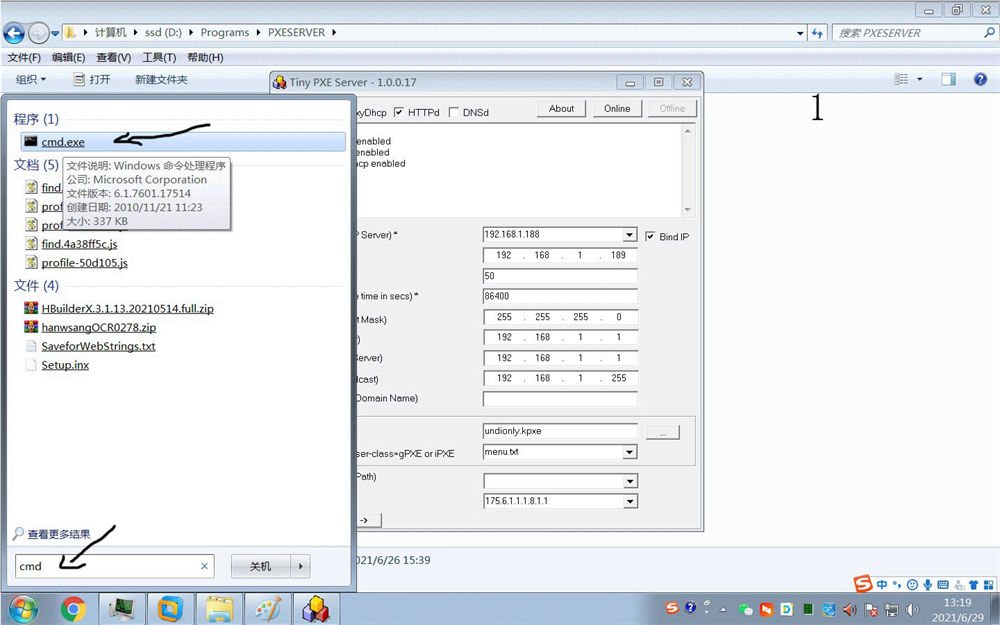
单击左上角Online按钮,他这个Server自动启动了。
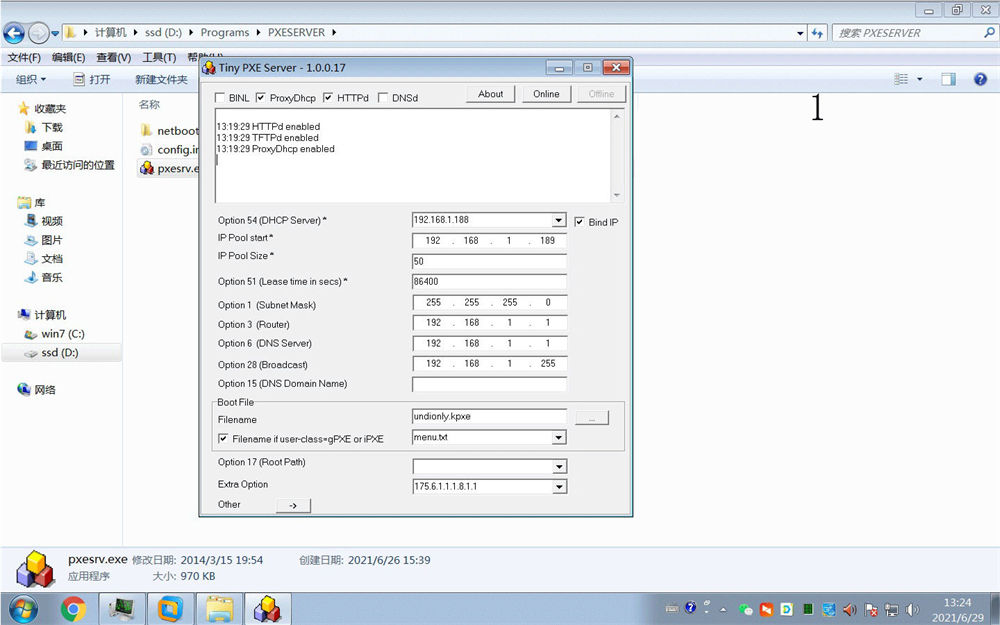
我这里测试用虚拟机测试,启动虚拟机,他自动DHCP获取boot from网卡服务,然后就是熟悉的装机画面了。
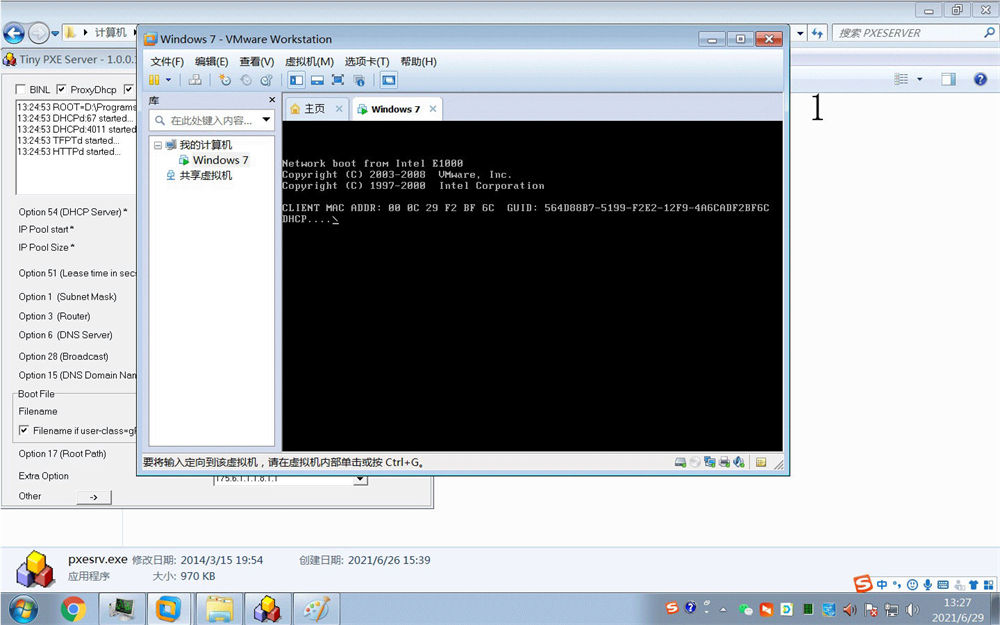
等待加载完成,单击下一步->现在安装->我接受下一步->自定义
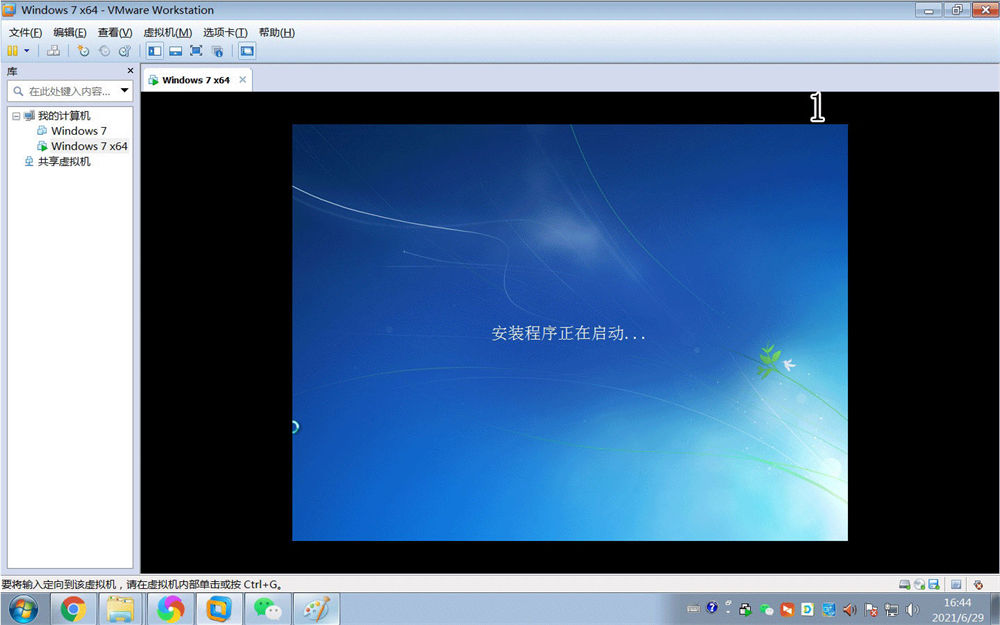
我这是全新的硬盘准备分2个区,c盘一个区,剩下的磁盘大小给d盘,新建c盘分区,选择大小31440MB=32.6GB,(1024MB=1GB),在选择为分配的空间,新建磁盘,剩下的都给d盘。
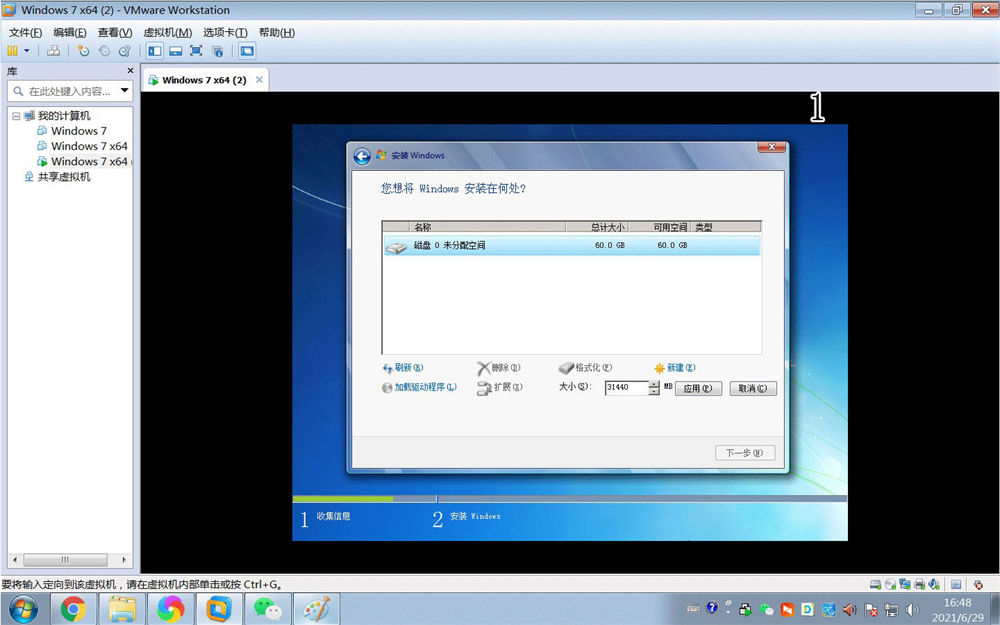
 点击下一步->然后泡杯茶,等待系统安装完毕。至此教程结束
点击下一步->然后泡杯茶,等待系统安装完毕。至此教程结束
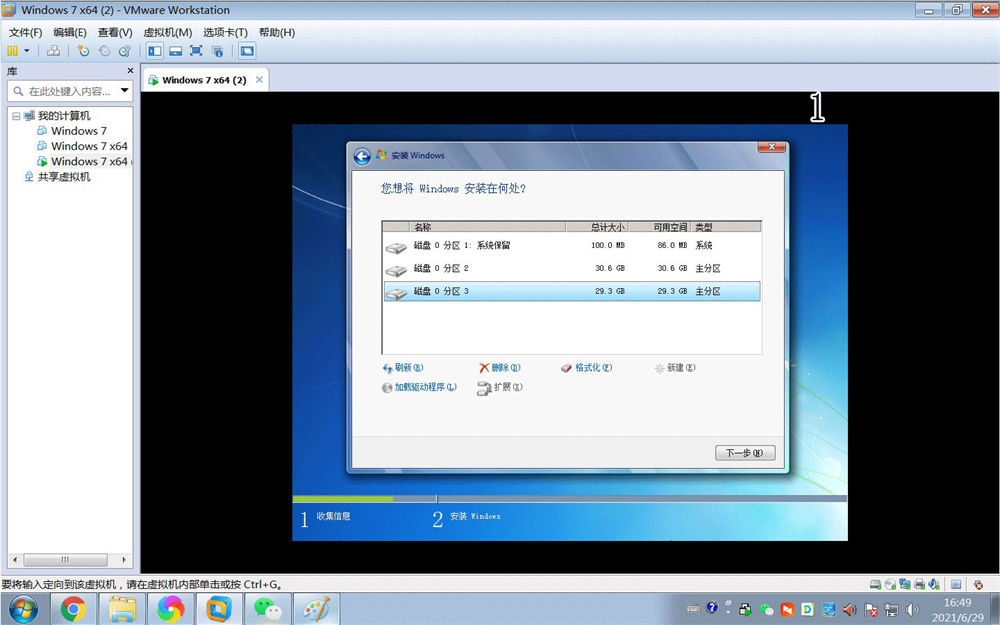
联系我们
全国服务热线
0755-83951558
深圳市弘天智能科技有限公司
Shen zhen Hotian Intelligent Technology Co.,Ltd
公司电话:0755-83951558 13798245076
公司网站:http://www.szhotian.com
公司邮箱:sales@szhotian.com
公司地址:深圳市坪山区坪山街道和强路17号盟产业园D座4楼

 0755-83951558
0755-83951558



